CAD使用word取得文字轮廓线的设置过程_装机软件
- 软件大小: 16.6MB
- 软件版本: 5.7.1.50
- 软件类型:
本文是为大家讲解CAD利用word获取文字轮廓线的操作过程的,下面就是关于CAD利用word获取文字轮廓线的教程,相信对大家一定会有所帮助的哦。
1、启动CAD,同事启动WORD,输入我们需要的文字,将文字设置得大一些,选择一个自己需要的字体,如图所示。
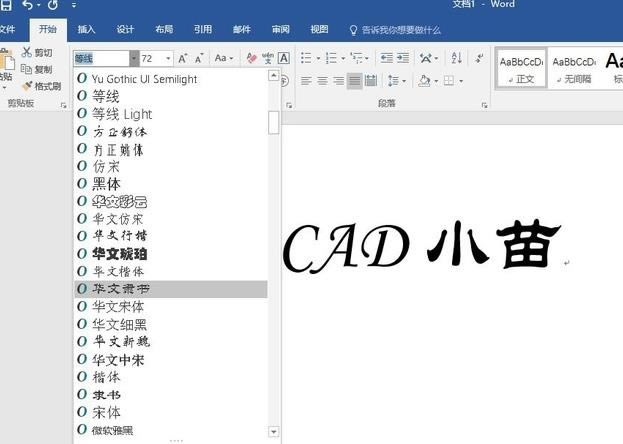
2、在插入选项卡中找到艺术字,选择一种需要的样式,文字被转换为艺术字,同时会显示一个格式选项卡,如图所示。
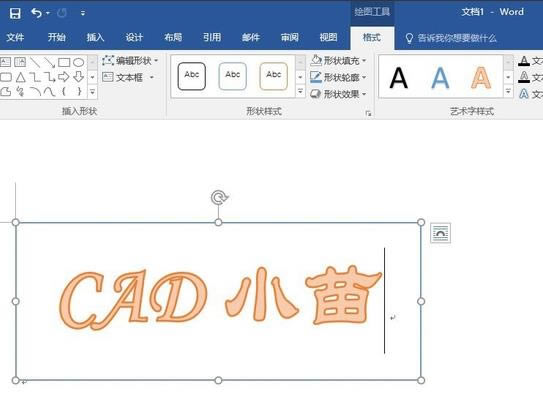
3、设置好艺术字的格式以后,选中写好的艺术字,按CTRL+C,将艺术字复制到剪贴版。
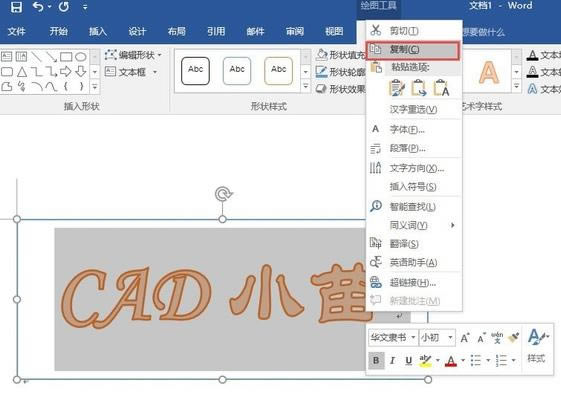
4、在CAD中选择:编辑>选择性粘贴或直接输入命令:PASTESPEC,在选择性粘贴对话框中选择“AutoCAD 图元”,如下图所示。
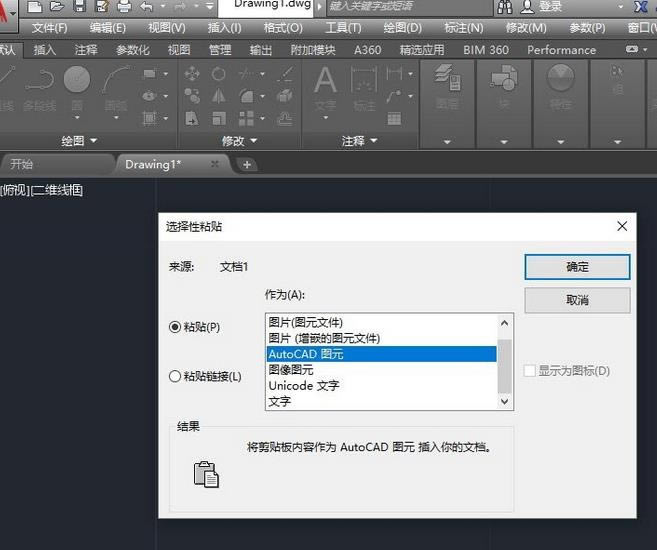
5、如果使用其他CAD,选项会略有不同,总之是要粘贴为CAD图元。确定插入点后,就可以看到文字就是我们需要的轮廓线,如下图所示。
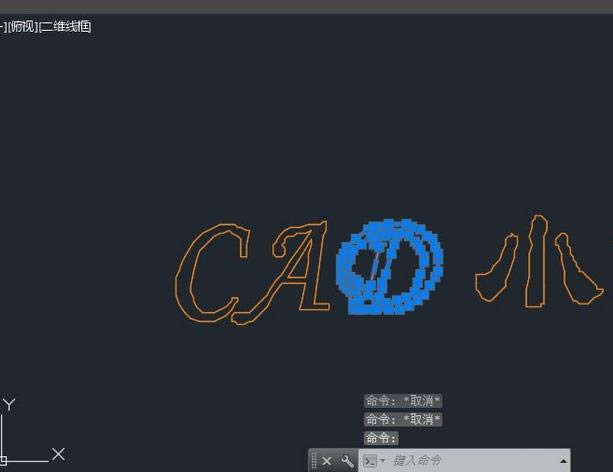
6、由于上面的例子中选择的是比较圆滑的隶书,转换后的效果并不是特别理想,如果我们选择一些有阴影的艺术字进行复制粘贴,还有可能出现多重轮廓。

小结:
直接复制粘贴OFFICE的艺术字在CAD中直接可以得到轮廓线,效果有时并不太理想,多数情况大家不必使用这种方法。其实还有其他获取文字轮廓线的方法,就是利用其它软件,例如用AI、3DSMAX等软件直接将文字的轮廓线输出成DXF或DWG文件等。
注意事项:
以上技巧适用于AUTOCAD和浩辰CAD等类似的CAD软件
不同版本CAD和不同的艺术字粘贴处的效果不完全相同
以上就是小编带来的CAD利用word获取文字轮廓线的操作过程,你们都知道了吗?
……
